Où se trouve l’emplacement du mot de passe Wifi sur votre smartphone Android et iOS ?

Par le passé, nous avions découvert ensemble comment déverrouiller un ordinateur portable, modifier le code PIN sur Samsung ou comment connecter mon portable à mon imprimante, iPhone ou autres appareils mobiles. Aujourd’hui, nous resterons encore dans le domaine de la confidentialité, mais cette fois-ci, nous répondrons à la question suivante : comment trouver le mot de passe Wifi sur son téléphone Android et iOS, mais également sur son ordinateur (sous Windows ou Mac OS).
Bonne lecture à tous !
Comment retrouver le mot de passe Wifi sur un terminal iPhone ou iPad ?
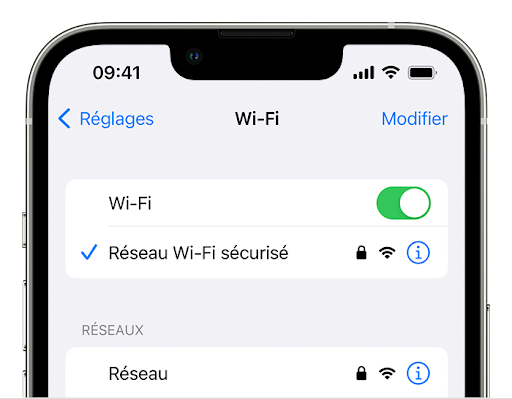
Notre première astuce consiste à savoir comment afficher manuellement votre mot de passe Wi-Fi depuis un appareil mobile Apple (iPhone et iPad).
Si vous disposez d’un terminal doté de la version iOS 16, la manipulation sera alors simplifiée. En effet, vous pourrez retrouver le mot de passe Wifi en quelques clics seulement. Voici la marche à suivre :
- Dirigez-vous dans les réglages de l’appareil, puis sélectionnez l’onglet « Wi-Fi »
- Faites un clic sur le réseau Wifi sur lequel vous êtes connecté
- Ensuite, restez appuyé sur les étoiles représentant le mot de passe jusqu’à la demande d’authentification (via Face ID ou Touch ID)
- Après votre identification, le mot de passe de la connexion sans fil apparaîtra clairement.
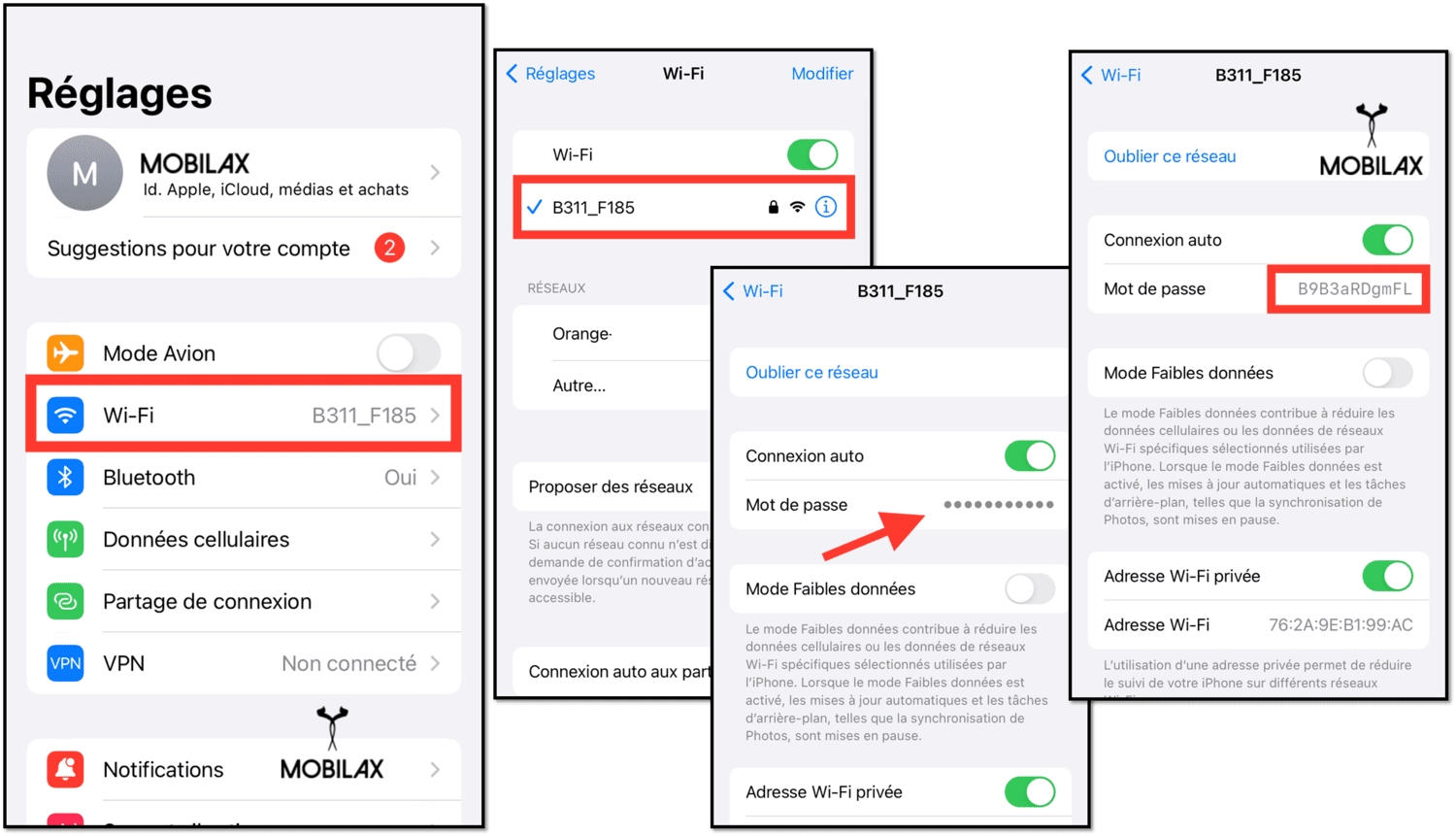
En ce qui concerne les versions antérieures d’iOS, la procédure nécessite de passer via un ordinateur portable MacBook ou Mac. En effet, il est impossible d’accéder au mot de passe Wifi directement depuis le smartphone iPhone ou la tablette iPad.
Pour commencer, il faudra synchroniser les réseaux entre les deux appareils concernés. Ensuite, veuillez suivre attentivement les instructions ci-dessous :
- Consultez « les trousseaux d’accès » depuis l’ordinateur Apple. Pour cela, faites une recherche avec Spotlight, puis saisissez le nom du réseau wi-fi dans la barre de recherche
- Une fois le réseau trouvé, faites un double-clic sur ce dernier
- Enfin, cochez l’option « Afficher le mot de passe » et saisissez le code confidentiel, de votre PC afin d’afficher le mot de passe du réseau Wi-Fi.
Et comme une astuce ne vient jamais seule, nous avons décidé de vous présenter un tutoriel vidéo expliquant comment empêcher l’iPhone de se connecter aux réseaux WIFI publics et ainsi, économiser la batterie :

Comment récupérer le mot de passe Wifi depuis un téléphone Android ?
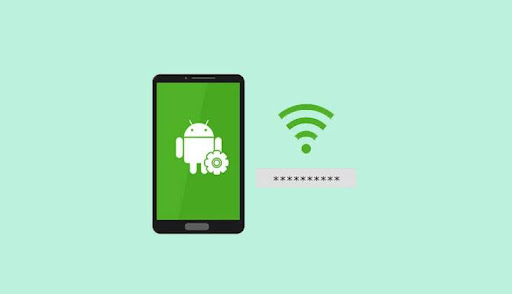
La deuxième astuce concerne les appareils fonctionnant sous Android. Nous allons découvrir sous forme de tutoriels comment afficher le mot de passe Wifi depuis un terminal Android. Comme pour les appareils Apple, la procédure dépendra de la version présente sur le téléphone portable.
Nous nous intéresserons aujourd’hui aux smartphones dotés d’une version Android 10, 11, 12 ou 13.
Voici la marche à suivre :
- Accédez aux paramètres, puis cliquez sur l’onglet « Wi-Fi » ou « Internet »
- Sélectionnez le réseau actuel ou appuyez sur l’onglet « Réseaux enregistrés » et choisissez-en un parmi ces derniers
- Cliquez sur l’option « Partager » se trouvant sous le nom du réseau Wifi
- Si vous avez configuré la sécurité du terminal Android, il vous sera alors demandé de vous authentifier
- Suite à cette authentification, le mot de passe devrait s’afficher sous la forme d’un texte brut sous le QR code.
Concernant les appareils mobiles Samsung Galaxy dotés des versions Android 10, 11, 12 ou 13, la manipulation est légèrement différente :
- Dirigez-vous dans les paramètres de votre Samsung, puis appuyez sur l’onglet « Connexion »
- Ensuite, sélectionnez l’option « Wi-Fi »
- Cliquez sur l’icône représentant un engrenage à côté du réseau en question, puis touchez l’option « QR code »
- Le mot de passe WIFI devrait s’afficher sous la forme d’un texte brut sous le QR code.
Comment afficher le mot de passe Wifi via un ordinateur (sous Windows et MacOS) ?
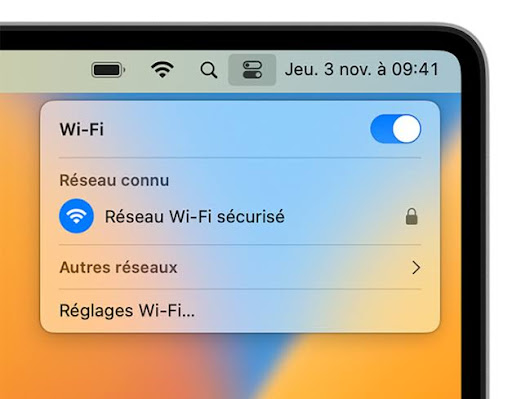
Après avoir vu comment afficher le mot de passe Wifi sur un smartphone iOS et Android, voyons ensemble comment retrouver ce dernier depuis un ordinateur sous Windows ou MacOS.
Sur ordinateur Mac et MacBook :
- Appuyez sur les touches du clavier « Commande » + « Espace », puis saisissez « Keychain access » et pressez la touche « Entrée »
- Choisissez le nom du réseau concerné dans la liste, puis effectuez un double-clic sur celui-ci
- Enfin, sélectionnez l’option « Afficher le mot de passe ».
Sur PC Windows :
- Accédez au panneau de configuration, puis sélectionnez l’onglet « Réseau et Internet » et « Réseau et partage »
- Faites un clic sur la connexion Wifi dont vous êtes connecté
- Appuyez sur l’option « Propriétés sans fil », puis sur l’onglet Sécurité
- Enfin, pour afficher le mot de passe du réseau WiFi concerné, cliquez sur l’option « Montrer des caractères ».
Bien évidemment, les deux procédures susmentionnées concernent l’affichage du mot de passe du réseau sur lequel vous êtes actuellement connecté.
Vous souhaitez peut-être retrouver le mot de passe Wi-Fi d’un réseau auquel vous avez été connecté auparavant ?
Pas de problème, pour cela, suivez les étapes ci-dessous :
- Rendez-vous sur l’invite de commandes, puis saisissez le message suivant « netsh wlan show profiles » afin de faire apparaître les différents réseaux sans fil auxquels vous avez déjà été connecté par le passé
- Une fois que vous avez choisi le réseau, entrez le message suivant « netsh wlan show profile name=<<nom du réseau WiFi>> key=clear ». De toute évidence, il faudra remplacer la partie « nom du réseau WiFi » par le nom du réseau concerné
- Enfin, dirigez-vous sur l’onglet Sécurité, puis cliquez sur « Key content » afin de faire apparaître le mot de passe.
Remarque : seuls les ordinateurs sous Windows sont compatibles avec cette manipulation.
Astuce : si cette dernière astuce vous paraît compliquée, vous pourrez toujours opter pour un logiciel tiers comme Magical Jelly Bean WiFi Password Revealer. En effet, en téléchargeant et installant ce dernier sur votre ordi, vous aurez la possibilité de faire apparaître tous les mots de passe associés aux différents réseaux que vous avez utilisés par le passé.
Attention, comme les développeurs le mentionnent, ce logiciel ne permet en aucun cas d’obtenir les mots de passe de réseaux inconnus.
Pour finir, n’hésitez pas à jeter un œil à nos nombreux articles disponibles sur notre site, dont le dernier en date intitulé : « Pourquoi je ne reçois plus mes mails sur mon téléphone ? »
Articles similaires :
- Comment réinitialiser la barre de son Samsung ?
- Comment réinitialiser un Samsung ?
- Mot de passe Apple oublié : que faire ?

Commentaires
Laisser un commentaire